简介:商品管理,主要是指对商品基本信息的生成、修改、删除等属性的操作,是其他所有模块的基础,主要包括:课组、品类、品牌、单位、调价、默认值、价签等菜单。部分菜单可以是偶偶东新增添加也可以通过导入批量添加,具体导入要求详见导入模板的提示信息即可。
简介:课组管理就是对商品的类别的管理,如海鲜类、蔬菜水果类等都属于生鲜课,在新增商品时,课组字段的值就是从这来的。
点击【课组】-进入课组管理页面-点击【新增】
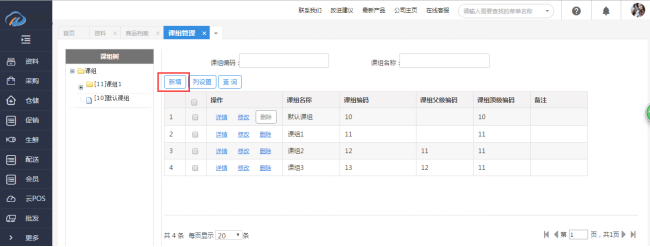
弹出【新增课组】页面-按照提示输入信息-点击【保存】-提示:添加成功。点击【返回】或【x】按钮,新增失败
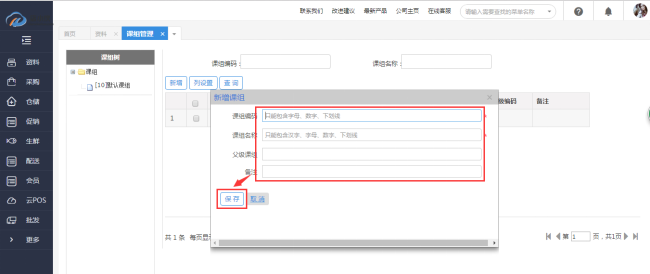
备注:编码和名称为必填项,编码唯一且保存成功后编码不可修改;课组最多支持三级,在新增商品时,课组只可选择到最末级课组;课组关联了商品后,不允许删除;不可不能在初始化生成的课组下创建子课组;
点击【类别】-进入类别管理页面-点击【新增】
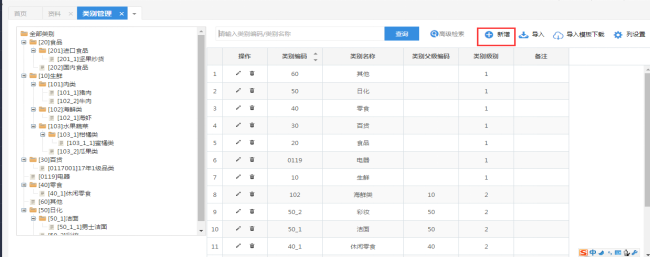
弹出【新增类别】页面-按照提示输入信息-点击【保存】-提示:添加成功。点击【取消】或【x】按钮,新增失败
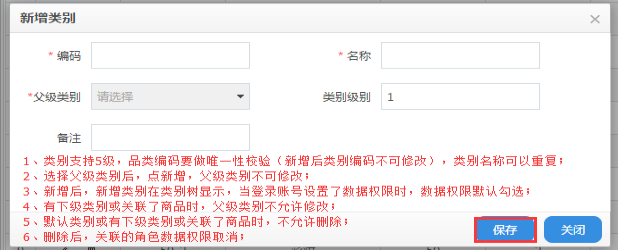
简介:品牌管理是指对商品品牌的分类,不同品牌的商品放在不同的品牌里。
点击【品牌】-进入品牌管理页面-点击【新增】
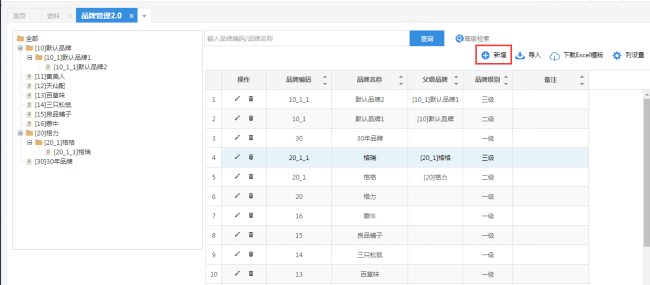
弹出【新增品牌】页面-按照提示输入信息-点击【保存】-提示:添加成功。点击【取消】或【x】按钮,新增失败
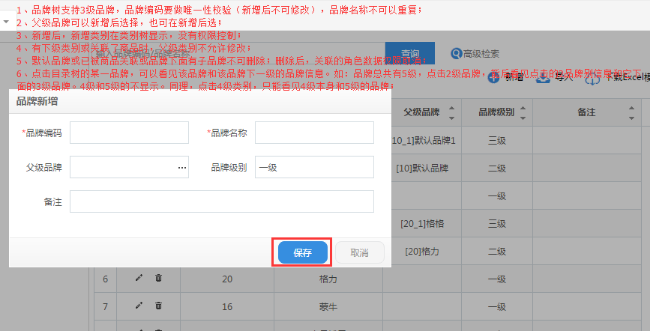
简介:单位管理是指商品所对应的计量单位,供新增商品时进行单位选择。
点击【单位】-进入单位管理页面-点击【新增】
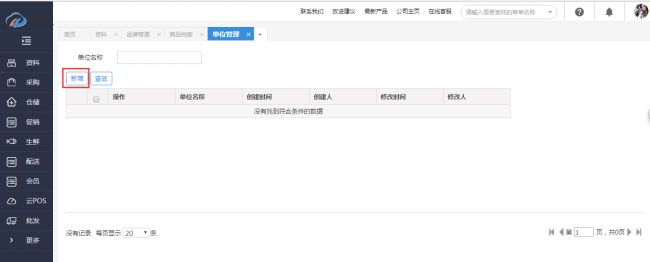
弹出【新增单位】页面-按照提示输入信息-点击【保存】-提示:添加成功。点击【取消】或【x】按钮,新增失败
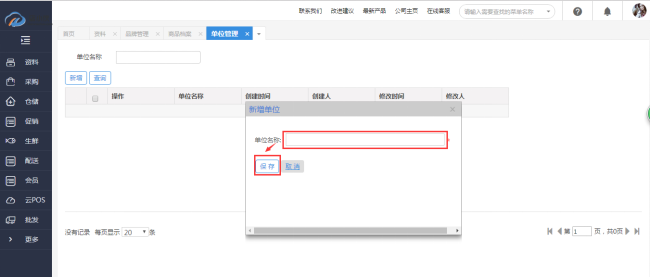
备注:单位可新增也可不新增,因为在新增商品时,单位可以直接手动新增也可通过下拉框进行选择;单位修改和删除时都无需校验;
简介:新增商品就是创建商品的入口,可以新增的商品进行修改、删除和签约等操作。新增商品一共有三个入口:(1)资料-商品建档-新增-审核-新品;(2)资料-商品档案-直接新增;(3)更多-供应链-商品建档-资料模块的新品建档-审核-新品。
简介:商品建档产生背景是:有效供应商有新品提供了,可以在这个入口进行添加商品-然后商家在资料模块的【商品建档】进行审核-审核通过后-商家可以修改供应商的合同添加此商品进行销售。
资料模块的【商品建档】和供应链模块的【商品建档】其实是一个入口,是为供应商提供新增商品的入口。因为建档商品,新建完成后是一个无效的商品,其他模块都看不到此商品,所以建档商品里面的字段值具体操作和意义就先不一一解释说明了,在后面的商品档案里在进行解释说明。
点击【商品建档】-进入商品建档页面-点击【新增】
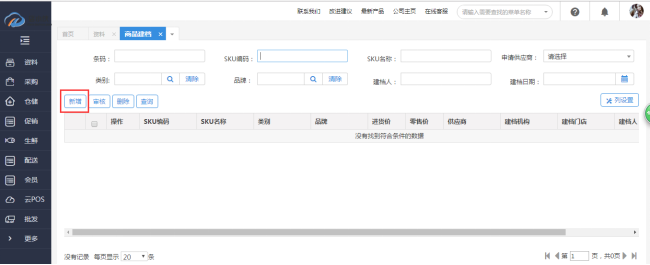
弹出【商品建档】页面-按照页面提示维护信息-点击【保存并关闭】-新增成功
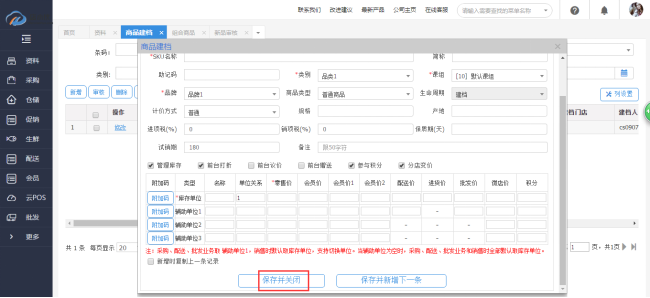
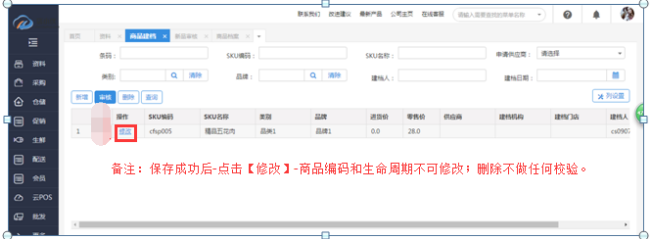
选择要审核的【建档商品】-点击【审核】
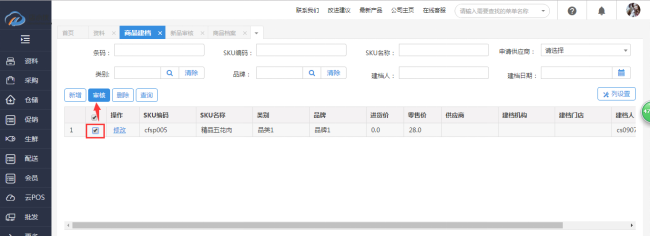
没有拒绝按钮,直接审核通过
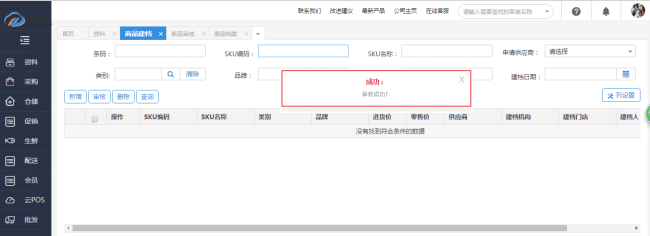
审核后-【新品审核】和【商品档案】页面增加一条此商品的数据-商品状态为【新品】
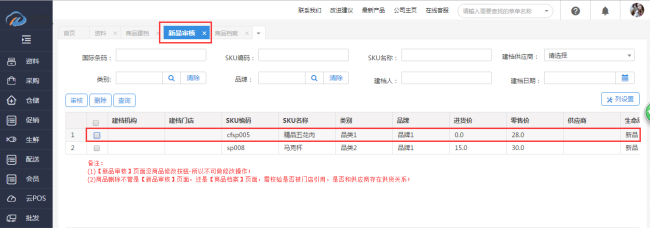

变为新品后-此时商家可以新增商品-如果此商品销量比较好-进入【新品审核】-手动【审核】
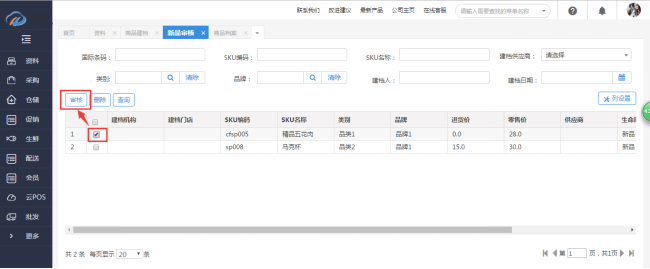
弹出提示-点击【确定】
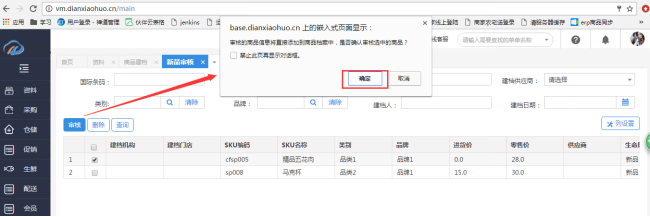
弹出【门店业态选择】-选择某个业态-点击【确定】
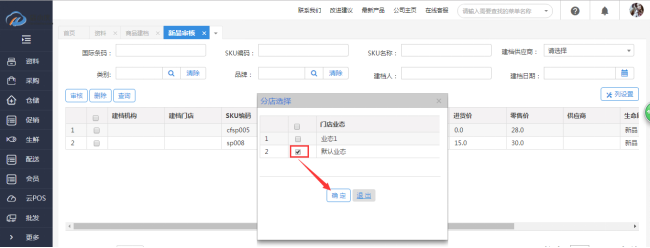
商品档案页面此商品生命周期变为【正常】,新品审核页面此商品消失;门店业态为【默认业态的】分店商品里增加此商品,但是没有供货关系不可做任何业务
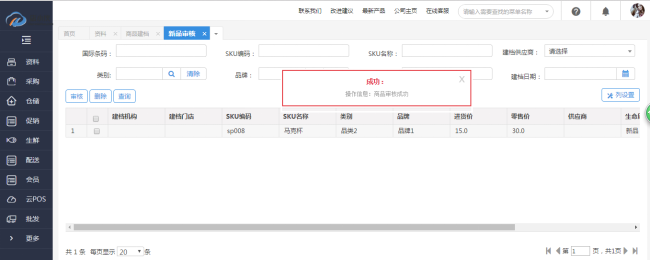
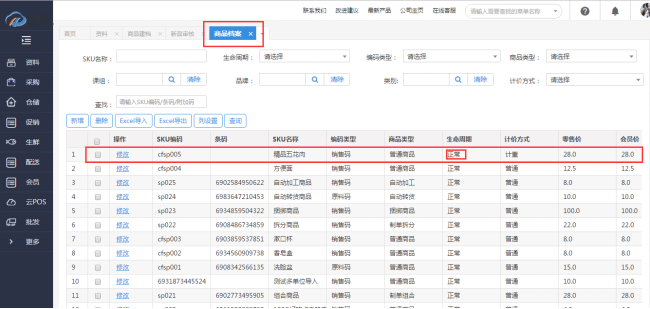
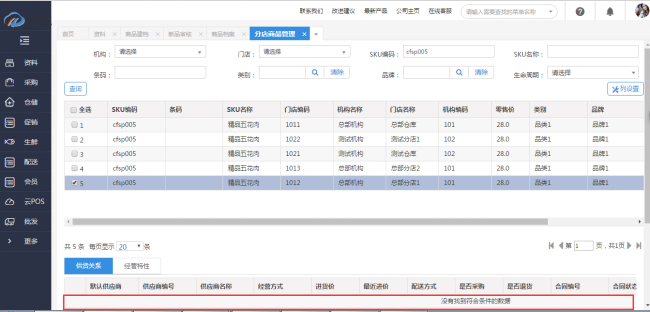
如果不进行手动审核-商品的试销期到了之后-【自动变为正常】
备注:新品审核时没有【拒绝】的按钮,所以如果此商品销量不好,不想销售此商品了,可以通过【商品生命周期】进行操作,将此商品的生命周期改为【淘汰】或【归档】就可以了
简介:商品档案的个字段解释说明如下:
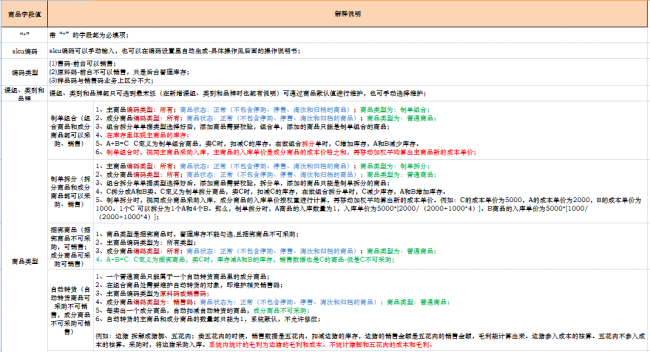
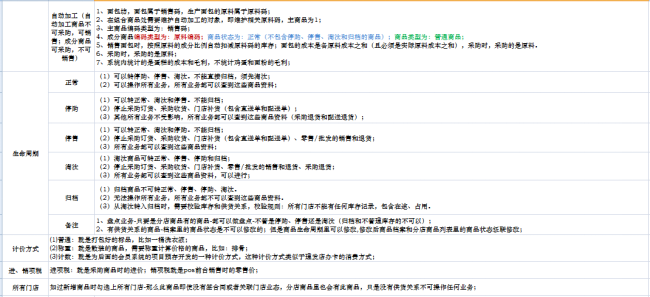
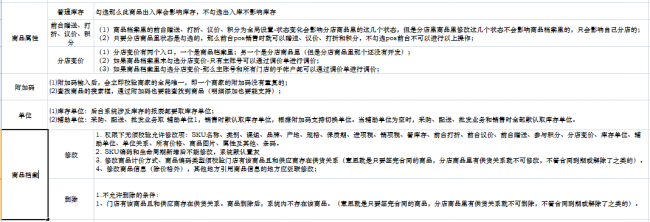
12 新增商品档案
点击【商品档案】-进入【商品档案】页面-点击【新增】
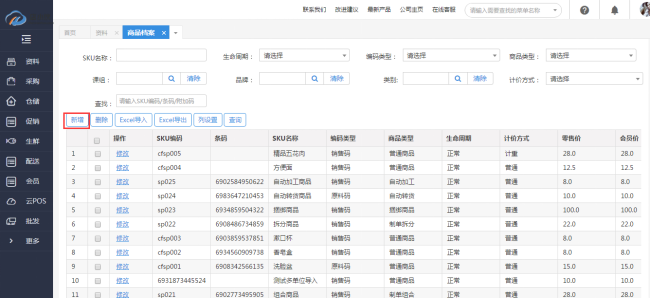
进入【新增商品】页面,按照页面提示信息,维护商品信息(编码可设置自动生成或手动输入,但编码不可重复)-点击【保存并关闭】-新增成功。点击”“保存并空白新增“此页面关闭,弹出提示:添加商品成功,并重新打开新增商品页面;点击“x“按钮,页面关闭,新增失败
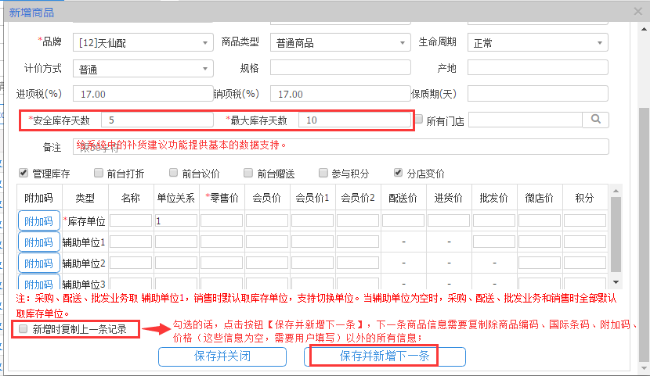
备注:商品档案修改删除的校验,如下图:

Copyright © 2024, Fujian Kuxiang Network Technology Co., Ltd. All Rights Reserved.
福建酷享网络科技有限公司
闽ICP备14006726号-2
创业有风险,选择需谨慎!



